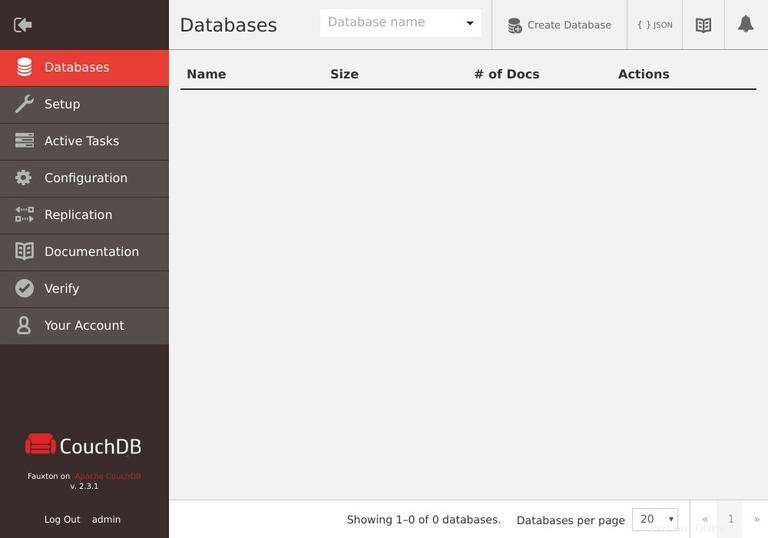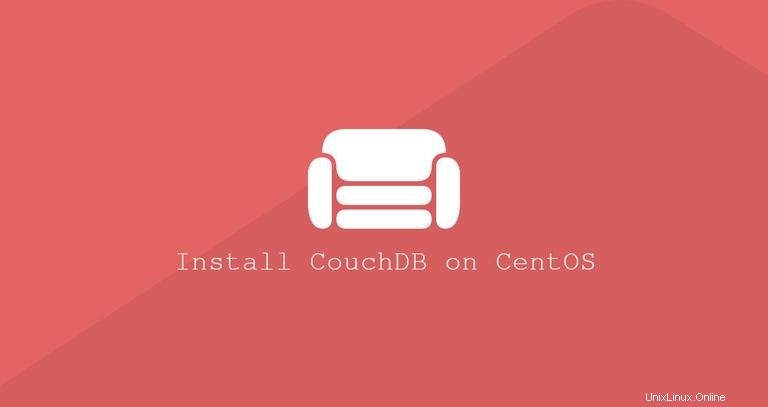
Apache CouchDB est une base de données NoSQL gratuite et open source développée par Apache Software Foundation. Il peut être utilisé comme une base de données à nœud unique ou en cluster.
Le serveur CouchDB stocke ses données dans des bases de données nommées, qui contiennent des documents avec une structure JSON. Chaque document se compose d'un certain nombre de champs et de pièces jointes. Les champs peuvent inclure du texte, des nombres, des listes, des booléens, etc. Il comprend une API HTTP RESTful qui vous permet de lire, créer, modifier et supprimer des documents de base de données.
Dans cet article, nous aborderons l'installation de CouchDB sur CentOS 8.
Activation du référentiel CouchDB #
Le moyen le plus simple d'installer CouchDB sur CentOS 8 consiste à activer le référentiel fournisseur et à installer les packages binaires.
Ouvrez l'éditeur de votre choix en tant qu'utilisateur root ou utilisateur avec les privilèges sudo et créez le fichier de référentiel CouchDB :
sudo nano /etc/yum.repos.d/bintray-apache-couchdb-rpm.repoCollez le contenu suivant dans le fichier :
/etc/yum.repos.d/bintray-apache-couchdb-rpm.repo[bintray--apache-couchdb-rpm]
name=bintray--apache-couchdb-rpm
baseurl=http://apache.bintray.com/couchdb-rpm/el$releasever/$basearch/
gpgcheck=0
repo_gpgcheck=0
enabled=1
Enregistrez le fichier et fermez l'éditeur.
Installer CouchDB sur CentOS #
Installez les packages CouchDB en exécutant la commande suivante :
sudo dnf install couchdbUne fois l'installation terminée, activez et démarrez le service CouchDB :
sudo systemctl enable --now couchdbConfiguration de CouchDB #
CouchDB peut être configuré en mode nœud unique ou en cluster. Dans cet exemple, nous allons déployer le serveur dans une configuration à nœud unique. Consultez la documentation officielle sur la configuration de CouchDB en mode cluster.
Vous pouvez configurer CouchDB en utilisant le Fauxton, à http://127.0.0.1:5984/_utils#setup ou depuis la ligne de commande. L'assistant de configuration vous guidera dans la sélection du mode et la création de l'administrateur.
Nous allons créer l'utilisateur admin et les bases de données à partir de la ligne de commande.
Les données et les fichiers de configuration d'Apache CouchDB sont stockés dans le répertoire /opt/couchdb annuaire. Pour créer un compte administrateur, ouvrez le local.ini fichier et ajoutez une ligne sous le [admins] section au format username = password .
sudo nano /opt/couchdb/etc/local.ini[admins]
admin = mysecretpassword
Redémarrez le service CouchDB pour remplacer le mot de passe par un hachage :
sudo systemctl restart couchdbVous pouvez utiliser le même format pour ajouter plusieurs comptes administrateur. Redémarrez toujours le service CouchDB après avoir ajouté un nouveau compte.
Utilisez curl pour créer les bases de données système _users , _replicator , et _global_changes :
curl -u ADMINUSER:PASS -X PUT http://127.0.0.1:5984/_userscurl -u ADMINUSER:PASS -X PUT http://127.0.0.1:5984/_replicatorcurl -u ADMINUSER:PASS -X PUT http://127.0.0.1:5984/_global_changes
Chaque commande doit renvoyer ce qui suit :
{"ok":true}
Vérification de l'installation de CouchDB #
Le serveur CouchDB s'exécute sur localhost:5984 . Pour vérifier si l'installation a réussi et si le service est en cours d'exécution, exécutez la commande curl suivante commande qui imprimera des informations sur la base de données CouchDB au format JSON :
curl http://127.0.0.1:5984/Pour plus de clarté, la sortie ci-dessous est formatée.
{
"couchdb":"Welcome",
"version":"2.3.1",
"git_sha":"c298091a4",
"uuid":"5e3878666b1077eb9d4a7ba7b06c251b",
"features":[
"pluggable-storage-engines",
"scheduler"
],
"vendor":{
"name":"The Apache Software Foundation"
}
}
Si vous préférez l'interface graphique, vous pouvez accéder à l'interface Web de CouchDB, Fauxton à :
http://127.0.0.1:5984/_utils/